
Microsoft mağaza uygulamanız bozuk ise veya düzgün çalışmıyorsa muhtemelen Microsoft mağazasından herhangi bir uygulama edinemezssiniz. Bu durumda yapmanız gereken şey bu uygulamayı Microsoft

Appx, AppxBundle ve Msixbundle uzantılı dosyalara tıklandığında bir uygulama seçin ekranı geliyor
Appx, .AppxBundle ve .Msixbundle uzantısına sahip dosyalar birer kurulum paketleridir. Varsayılan olarak Windows 11 veya 10 da çift tıklandığında kurulmaları gerekir fakat eğer aşağıdakilerden bir veya daha fazlası çalışmıyorsa veya sisteminizden silinmiş ise bu durumda Üstteki resimdeki hatayı almanız gayet olasıdır.
1. Uygulama Yükleyici - Download

2. Microsoft Visual C++ UWP Desktop Runtime Package - Download

O halde yapılması gereken sırası ile bunları yüklemektir. Microsoft Store Uygulamasının linkini Adguard.net gibi Online bir link generator ile çevirip indirdikten sonra Kurmayı da deneyebilirsiniz, bu konudaki gerekli bilgileri Buradaki makalemizde açıklamıştık. Eğer microsoft Mağaza (Store) uygulamanız bozuk ise Ms Store & Apps Repair tool adlı ücretsiz ve portable yazılımını indirip tamir etmeyi ve/veya yeniden yüklemeyi deneyebilirsiniz.
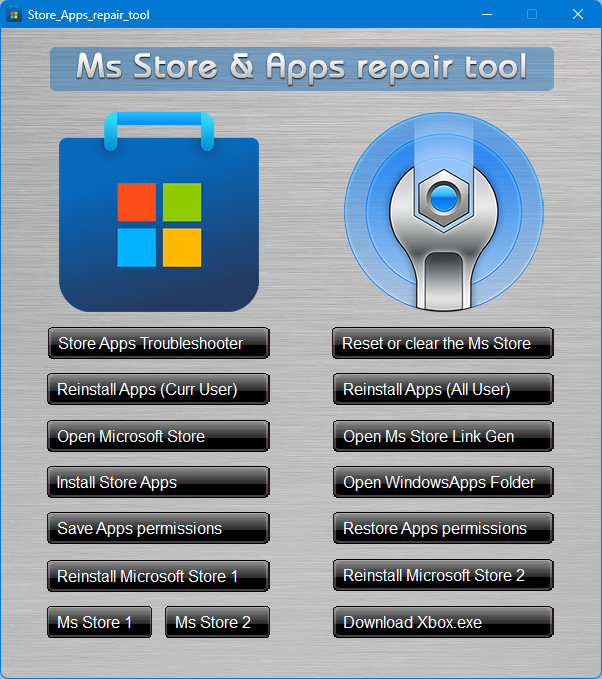
Microsoft Mağaza (Store) Uygulaması hazır kurulum paketini İndirin
Microsoft Mağazasını tamir edemiyor ve Powershell kodları ile Uygulamayı yeniden kursanız bile çalışmıyorsa Mağaza Uygulama paketini ; Ms Store & Apps repair tools uygulamasının sol dip kısmında yeralan Ms Store 1 veya Ms Store 2 Butonlarından birini kullanarak indirebilirsiniz ardından çift tıklayıp veya uygulamada bulunan Install Store Apps butonu ile seçip kurabilirsiniz.

Tüm bu adımlardan sonra Appx, .AppxBundle ve .Msixbundle uzantılı paketler Üstteki resimdeki gibi tek tıkla kurulabilir hale gelecektir.

- Microsoft store üzerinde uygulama ara özelliği olmasın Burada
- Microsoft Mağaza uygulamalarını Komutla kurun Burada
- Microsoft Mağaza uygulamasını Bir komutla sıfırlayın Burada





Güzel yorumunuz için teşekkürler , selamlar.
Günlük uğrayıp yeni konulara göz attığım site, küçük ama işletim sistemini güzelleştiren, pratik, keyifli anlatımların bulunduğu site.
Teşekkürler.
Rica ederim , selamlar.
Teşekkürler. Çok faydalı bir bilgi olmuş 👍